Pregunta
Problema: ¿Cómo solucionar el error “Ocurrió un error mientras Windows se sincronizaba con time.windows.com” en Windows 10?
Hola a todos. La sincronización de la hora falla con un error "Ocurrió un error mientras Windows se sincronizaba con time.windows.com". Las actualizaciones de Windows tampoco se descargan, ya que se bloquean de inmediato. ¿Qué solución tengo?
Respuesta resuelta
Aunque uno podría pensar que el subprograma de fecha y hora en Windows es necesario para que los usuarios hora o fecha, hay muchos otros servicios que requieren estrictamente que se establezcan los ajustes de fecha y hora correctamente. Por ejemplo, es posible que las aplicaciones de la Tienda Windows no se descarguen o que no se le ofrezcan las últimas actualizaciones de Windows.
Para evitar problemas de fecha y hora, Microsoft desarrolló un servicio de sincronización automática del reloj hace mucho tiempo. La sincronización automática permite el sistema operativo Windows[1] para administrar la configuración de fecha y hora según la zona horaria. Además, Microsoft[2] recomienda a las personas sincronizar la configuración de la hora con un time.windows.com servidor en línea siguiendo estos pasos:
- Haga clic derecho en Clave de Windows y seleccione Panel de control.
- Abierto Reloj, lenguaje, y región y haga clic en Fecha y hora.
- Seleccione Establece el tiempoy fecha y haga clic en Tiempo de Internet.
- Hacer clic Cambiar ajustes y marca Sincronizar con un servidor horario de Internet opción.
- Finalmente, haga clic en Actualizar ahora.
El problema es que a veces Windows no se sincroniza con el servidor time.windows.com y muestra un mensaje de error "Se produjo un error mientras Windows se sincronizaba con time.windows.com ". El culpable de un problema es el servicio de hora de Windows, que no se ejecuta en algunos razón. Sin embargo, este problema no es poco común, ya que los usuarios de Windows lo han estado discutiendo en foros relacionados con la tecnología.[3]
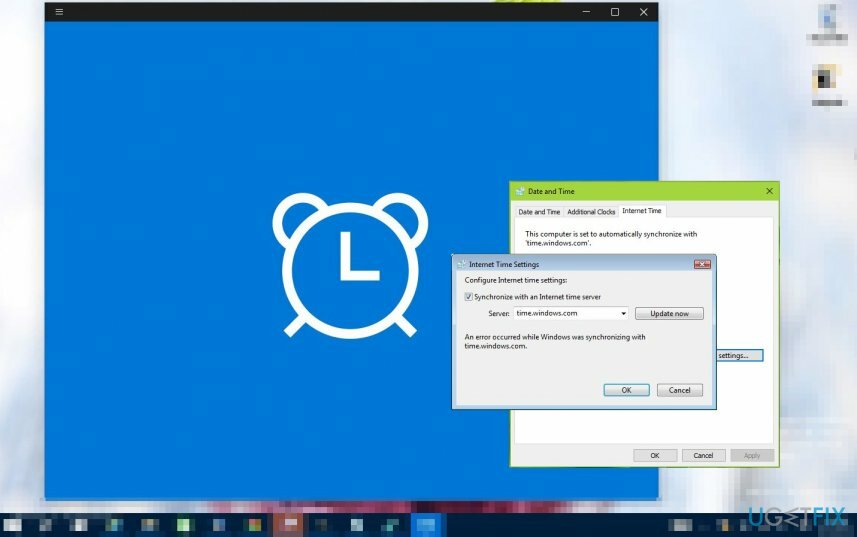
Solucionar el error "Ocurrió un error mientras Windows se sincronizaba con time.windows.com"
Para reparar el sistema dañado, debe adquirir la versión con licencia de Reimagen Reimagen.
Para corregir el error "Ocurrió un error mientras Windows se sincronizaba con time.windows.com", debe cambiar la configuración del servicio de hora de Windows o reiniciar el servicio.
Método 1. Cambiar la configuración del servicio de hora de Windows
Para reparar el sistema dañado, debe adquirir la versión con licencia de Reimagen Reimagen.
- Hacer clic Tecla de Windows + R, escribe services.mscy presione está bien.
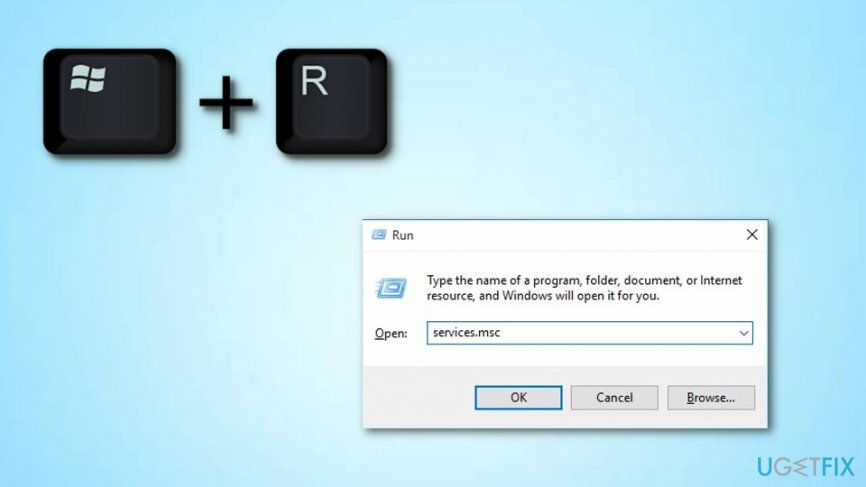
- Encontrar Hora de Windows service en la lista y haga doble clic en él.
- Asegúrate de eso Tipo de inicio se establece en Automático.
- Ahora haga clic Comienzo, hacer clic Solicitar, y OK para guardar los cambios.
Si estos pasos no le ayudaron, intente reiniciar el servicio de hora de Windows.
- Vuelva a abrir la ventana de Servicios de Windows como se explicó anteriormente.
- Si se inicia el servicio de hora de Windows, deténgalo y configure el Tipo de inicio a Automático.
- Después, Comienzo el servicio, haga clic en Solicitar, y está bien.
- Para confirmar todos los cambios, reinicie el sistema.
Método 2. Vuelva a registrar la hora de Windows
Para reparar el sistema dañado, debe adquirir la versión con licencia de Reimagen Reimagen.
Si reiniciar el servicio de hora de Windows no ayudó a corregir el error "Ocurrió un error mientras Windows se sincronizaba con time.windows.com", intente volver a registrar la hora de Windows mediante el símbolo del sistema:
- Haga clic derecho en Clave de Windows y seleccione Símbolo del sistema (administrador).
- Copie y pegue los siguientes comandos en el símbolo del sistema y presione Ingresar después de cada uno de ellos:
w32tm / debug / disable
w32tm / anular el registro
w32tm / registrarse
net start w32time - Si el comando se ha ejecutado correctamente, el símbolo del sistema debería mostrar el siguiente mensaje: "El ventanas Hora de inicio del servicio. El servicio de hora de Windows se inició correctamente ".
Método 3. Ejecute un análisis SFC y DISM con el símbolo del sistema
Para reparar el sistema dañado, debe adquirir la versión con licencia de Reimagen Reimagen.
- Vaya a su zona de búsqueda de Windows y escriba cmd.
- Asegúrate de estar usando Símbolo del sistema como administrador.
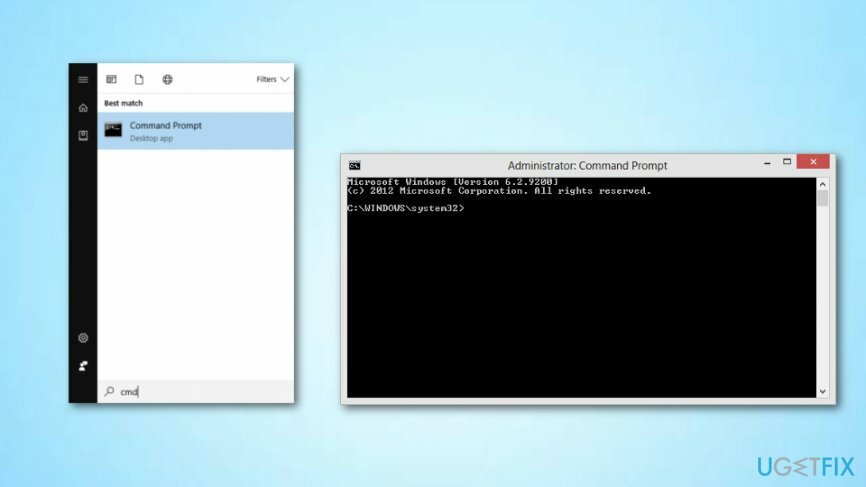
- Una vez que aparezca el cuadro de diálogo negro, escriba este texto y presione Ingresar: Sfc / scannow sfc / scannow / offbootdir = c: \\ / offwindir = c: \\ windows.
- Cuando se completa el proceso, reiniciar su máquina.
- Después de eso, abre Símbolo del sistema nuevamente y escriba las siguientes líneas presionando Ingresar después de cada uno: 1) Dism / Online / Cleanup-Image / CheckHealth 2) Dism / Online / Cleanup-Image / ScanHealth 3) Dism / Online / Cleanup-Image / RestoreHealth.
- Si el comando ya terminó de ejecutarse pero el problema persiste en su computadora, intente escribir este:
Dism / Imagen: C: \\ offline / Cleanup-Image / RestoreHealth / Fuente: c: \\ test \\ mount \\ windows Dism / Online / Cleanup-Image / RestoreHealth / Fuente: c: \\ test \\ mount \ \ windows / LimitAccess
Importante: C: \\ RepairSource \\ Windows debe reescribirse con la ubicación de la fuente de reparación.
Método 4. Intente usar otro servidor de sincronización
Para reparar el sistema dañado, debe adquirir la versión con licencia de Reimagen Reimagen.
- Encuentra el Panel de control de Windows y acceder a él.
- Escribir Fecha y hora y presione sobre él.
- Encuentra el Ficha Hora de Internet en la siguiente ventana y seleccione el "Cambiar ajustes" opción.
- Asegúrese de que haya una marca de verificación cerca de esta opción: Sincronice con un servidor horario de Internet.
- Desplácese por el menú desplegable del servidor hasta encontrar time.nist.gov y elígelo.
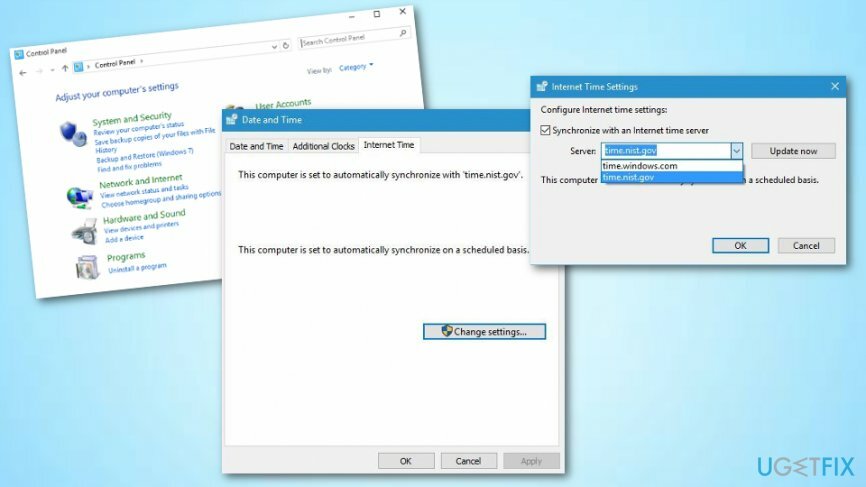
- Después de eso, seleccione Actualizar ahora -> Aceptar y espere hasta que finalice el proceso.
Método 5. Desactive su programa Firewall por algún tiempo
Para reparar el sistema dañado, debe adquirir la versión con licencia de Reimagen Reimagen.
- Encuentra el Panel de control.
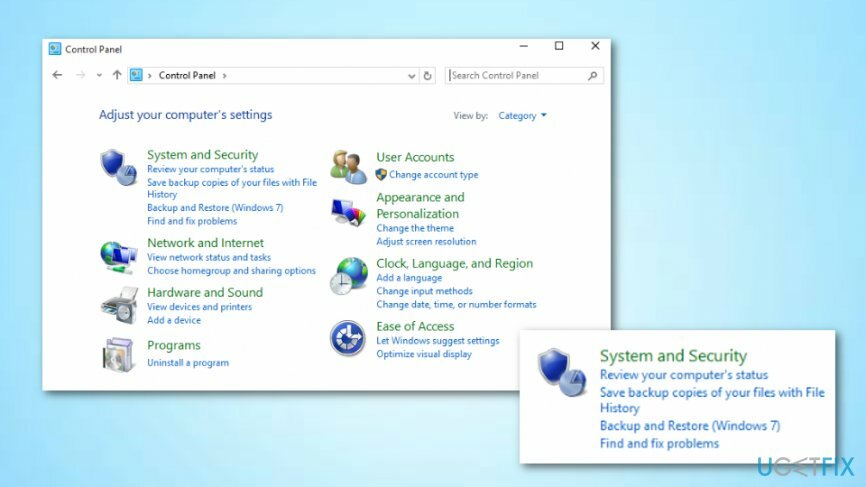
- Clickea en el Sistema y seguridad sección en tu Panel de control y presiona Firewall de Windows.
- Mire a la izquierda para ver una opción que diga: “Active o desactive el Firewall de Windows”.
- Seleccione "Apague el Firewall de Windows".
- Después de completar todas estas acciones, reiniciar su máquina.
Sin embargo, si este método no le ayudó a lidiar con el mensaje de error “Ocurrió un error mientras Windows se sincronizaba con time.windows.com”, tal vez el problema no esté aquí. Una buena noticia es que puede probar los siguientes métodos, uno de los cuales podría ayudarlo a resolver este problema y el código de error podría desaparecer de su computadora.
Método 6. Agregar más servidores de tiempo puede resultar útil
Para reparar el sistema dañado, debe adquirir la versión con licencia de Reimagen Reimagen.
- Sostener el Tecla de Windows + botón R hasta que aparezca un cuadro de ejecución.
- Escribir regedit y presione está bien.
- Una vez el Editor de registro abre, encuentra esta clave: HKEY_LOCAL_MACHINE \\ SOFTWARE \\ Microsoft \\ Windows \\ CurrentVersion \\ DateTime \\ Servidores
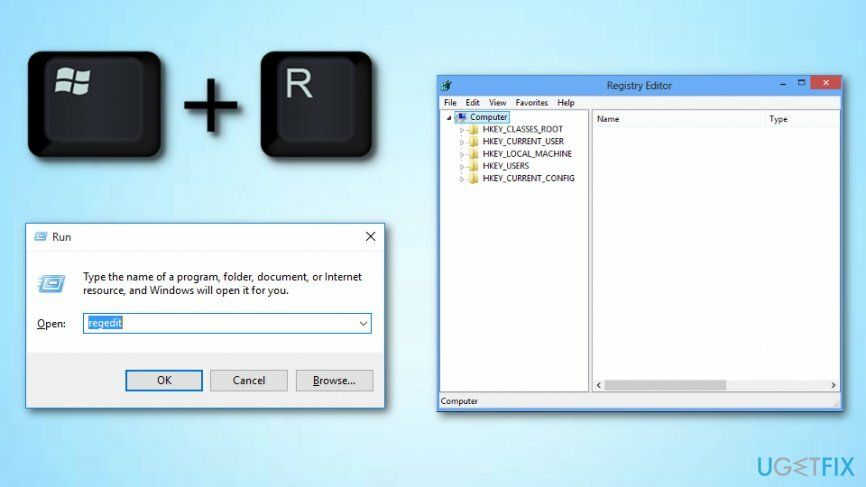
- Buscar el Servidores área y haga clic derecho sobre él.
- Luego ve a Nuevo—> Valor de cadena.
- De acuerdo con el número de noticias actuales, nombre la cadena a 4 (si ya tiene 3 de ellas), o a 5, o 6, y así sucesivamente.
- Haga doble clic en la nueva clave que acaba de crear y escriba el siguiente texto: tick.usno.navy.mil.
- imprenta está bien.
- Escriba este texto:
time-a.nist.gov
time-b.nist.gov
clock.isc.org
pool.ntp.org
- Reiniciar el sistema y volver a Método 3.
Método 7. Activar la función de sincronización de hora
Para reparar el sistema dañado, debe adquirir la versión con licencia de Reimagen Reimagen.
- Vaya a la sección de búsqueda de Windows y busque su Panel de control.
- Clickea en el Sistema y seguridad opción y elige Herramientas administrativas.
- Haga clic dos veces en el Programador de tareas y vaya a lo siguiente: Biblioteca del programador de tareas / Microsoft / Windows / Sincronización de tiempo.
- Encontrar Sincronización de tiempo y haga clic derecho en el Sincronizar hora opción.
- Después de eso, seleccione Permitir.
- Para guardar los cambios realizados, reiniciar tu computadora.
SUGERENCIA: para garantizar la estabilidad y el buen funcionamiento del sistema, ocúpese de su optimización.[4] Escanee Windows con regularidad ReimagenLavadora Mac X9 y disminuirá significativamente la cantidad de errores de Windows y el riesgo de infectarse con un virus.
Repara tus errores automáticamente
El equipo de ugetfix.com está tratando de hacer todo lo posible para ayudar a los usuarios a encontrar las mejores soluciones para eliminar sus errores. Si no quiere luchar con las técnicas de reparación manual, utilice el software automático. Todos los productos recomendados han sido probados y aprobados por nuestros profesionales. Las herramientas que puede utilizar para corregir su error se enumeran a continuación:
Oferta
¡hazlo ahora!
Descarga FixFelicidad
Garantía
¡hazlo ahora!
Descarga FixFelicidad
Garantía
Si no corrigió su error con Reimage, comuníquese con nuestro equipo de soporte para obtener ayuda. Por favor, háganos saber todos los detalles que crea que deberíamos saber sobre su problema.
Este proceso de reparación patentado utiliza una base de datos de 25 millones de componentes que pueden reemplazar cualquier archivo dañado o faltante en la computadora del usuario.
Para reparar el sistema dañado, debe adquirir la versión con licencia de Reimagen herramienta de eliminación de malware.

Acceda a contenido de video geo-restringido con una VPN
Acceso privado a Internet es una VPN que puede evitar que su proveedor de servicios de Internet, Gobiernoy a terceros para que no rastreen su sitio en línea y le permitan permanecer completamente anónimo. El software proporciona servidores dedicados para la descarga de torrents y la transmisión, lo que garantiza un rendimiento óptimo y no lo ralentiza. También puede evitar las restricciones geográficas y ver servicios como Netflix, BBC, Disney + y otros servicios de transmisión populares sin limitaciones, independientemente de dónde se encuentre.
No pague a los autores de ransomware: use opciones alternativas de recuperación de datos
Los ataques de malware, en particular el ransomware, son, con mucho, el mayor peligro para sus archivos de imágenes, videos, trabajo o escuela. Dado que los ciberdelincuentes utilizan un algoritmo de cifrado robusto para bloquear datos, ya no se puede utilizar hasta que se pague un rescate en bitcoin. En lugar de pagar a los piratas informáticos, primero debe intentar utilizar alternativas recuperación métodos que podrían ayudarlo a recuperar al menos una parte de los datos perdidos. De lo contrario, también podría perder su dinero, junto con los archivos. Una de las mejores herramientas que podría restaurar al menos algunos de los archivos cifrados: Recuperación de datos Pro.
Leer en otros idiomas
• Français
• Español